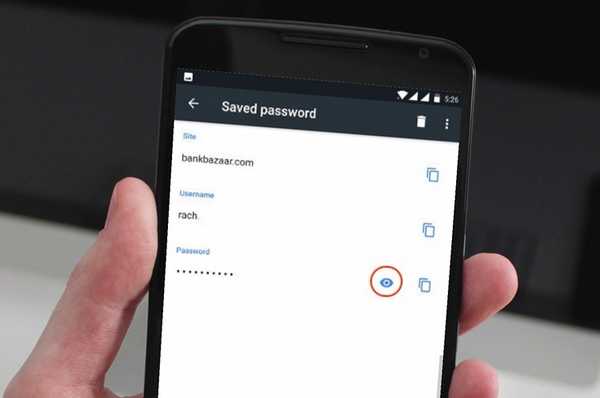
Dustin Hudson
0
2926
724
Google Chrome på Android er en meget kapabel browser, men den har altid haft færre funktioner end dens desktop-modstykke. Mens nogle af de manglende funktioner kan bebrejdes systemrestriktionerne for den mobile karakter af Android OS og hardware, som den kører på, burde nogle af de manglende funktioner have været på Chrome siden starten. En sådan manglende funktion er muligheden for at se gemte adgangskoder i Chrome. Denne funktion har været tilgængelig på skrivebordet siden begyndelsen, men var ikke tilgængelig på Android. Nå, med dens build nummer 62 (Chrome 62) på Android, giver browseren dig nu mulighed for at se alle dine gemte adgangskoder. Denne funktion er virkelig praktisk, da du bare let kan kopiere og indsætte dine gemte adgangskoder uden besværet med at huske dem. Så hvis dette er noget, der betyder noget for dig, er det her, hvordan du får vist gemte adgangskoder i Chrome på Android:
Se gemte adgangskoder i Chrome på Android
Inden vi kommer i gang, lad os gøre visse begrænsninger klare. For det første fungerer metoden på Chrome 62, og hvis du er i en tidligere build, skal du opdatere din app. Du kan også prøve det i Chrome Beta-browseren, hvis opdateringen ikke er tilgængelig for din enhed eller i din region. Du kan også kun se din gemte adgangskode, hvis du har en slags skærmlås-sikkerhedsfunktion på din enhed. Dette gøres for at sikre, at ingen uautoriseret person kan se dine adgangskoder. Til sidst skal du være logget ind med din Gmail-konto i din Chrome-browser for at dette kan fungere. Okay, da vi ved alt det, lad os komme i gang.
Bemærk: Jeg bruger Chrome Beta til denne tutorial, da Chrome 62-opdateringen ikke er tilgængelig for mig på skrivning af denne artikel.
1. Processen er meget enkel. Start først Chrome-browseren og derefter tryk på 3-punkts-knappernes menu i øverste højre hjørne. Nu skal du trykke på "Indstillinger".
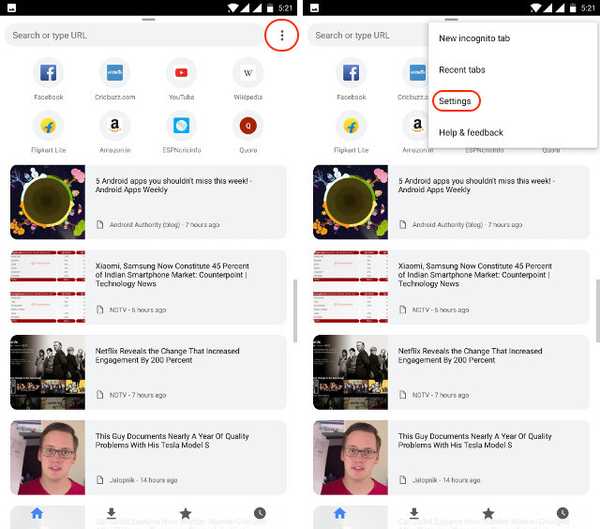
2. Her, tryk på “Gem adgangskoder”. Nu kan du se alle de gemte konti og adgangskoder i din browser, der er knyttet til din konto. Tryk på den konto, du vil se adgangskoden til.
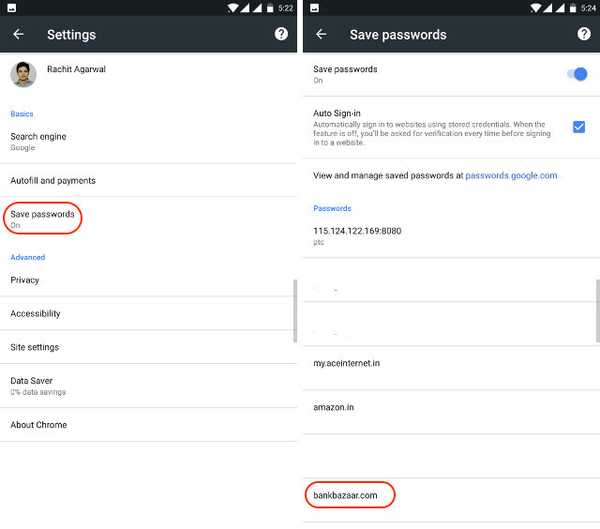 3. Her, du kan se webstedets navn, dit brugernavn og din adgangskode. Adgangskoden er dog skjult lige nu. Hvis du vil se din adgangskode, tryk på øjeknappen, og bekræft derefter med din skærmlås adgangskode. Hvis du ikke ønsker at se adgangskoden og bare kopiere den, skal du trykke på kopieringsknappen i stedet for øjeknappen. Du skal dog autentificere det i begge tilfælde. Da min er låst med et fingeraftryk, godkender jeg det ved hjælp af det.
3. Her, du kan se webstedets navn, dit brugernavn og din adgangskode. Adgangskoden er dog skjult lige nu. Hvis du vil se din adgangskode, tryk på øjeknappen, og bekræft derefter med din skærmlås adgangskode. Hvis du ikke ønsker at se adgangskoden og bare kopiere den, skal du trykke på kopieringsknappen i stedet for øjeknappen. Du skal dog autentificere det i begge tilfælde. Da min er låst med et fingeraftryk, godkender jeg det ved hjælp af det.
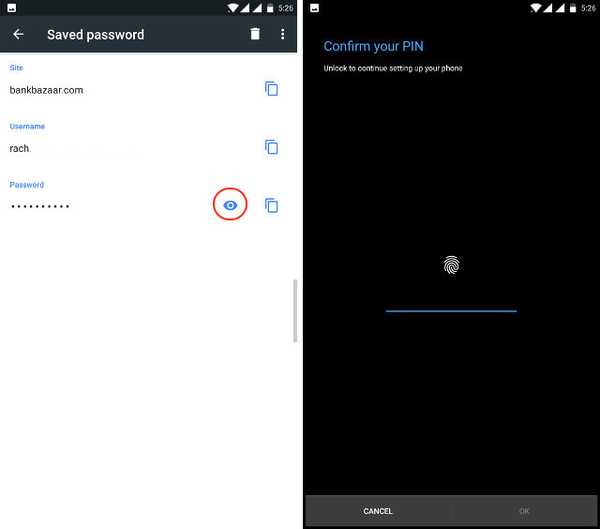 Så snart du autentificerer det, vil du være i stand til at se din gemte adgangskode. Af åbenlyse grunde vil jeg ikke vise dig den skærm, men du kan prøve det selv. Tilsvarende kan du kopiere eller se alle de adgangskoder, der gemmes i din Chrome-browser.
Så snart du autentificerer det, vil du være i stand til at se din gemte adgangskode. Af åbenlyse grunde vil jeg ikke vise dig den skærm, men du kan prøve det selv. Tilsvarende kan du kopiere eller se alle de adgangskoder, der gemmes i din Chrome-browser.
SE OGSÅ: Sådan flyttes Chrome-adresselinjen til bunden på Android
Se din gemte adgangskode i Google Chrome
Som du så, er det temmelig let at se din gemte adgangskode i Chrome på Android. Denne funktion er virkelig praktisk, hvis du bruger Chrome som din primære adgangskodestyringstjeneste. Skønt du vil have mere sikkerhed, må jeg foreslå, at du bruger en dedikeret adgangskodemanager til det. Du kan klikke her for at lære om de bedste adgangskodeadministratorer, der findes i dag. Når det er sagt, så lad os vide dine tanker om brugen af Chrome som din passwordadministrator ved at slippe dem ned i kommentarfeltet nedenfor.















